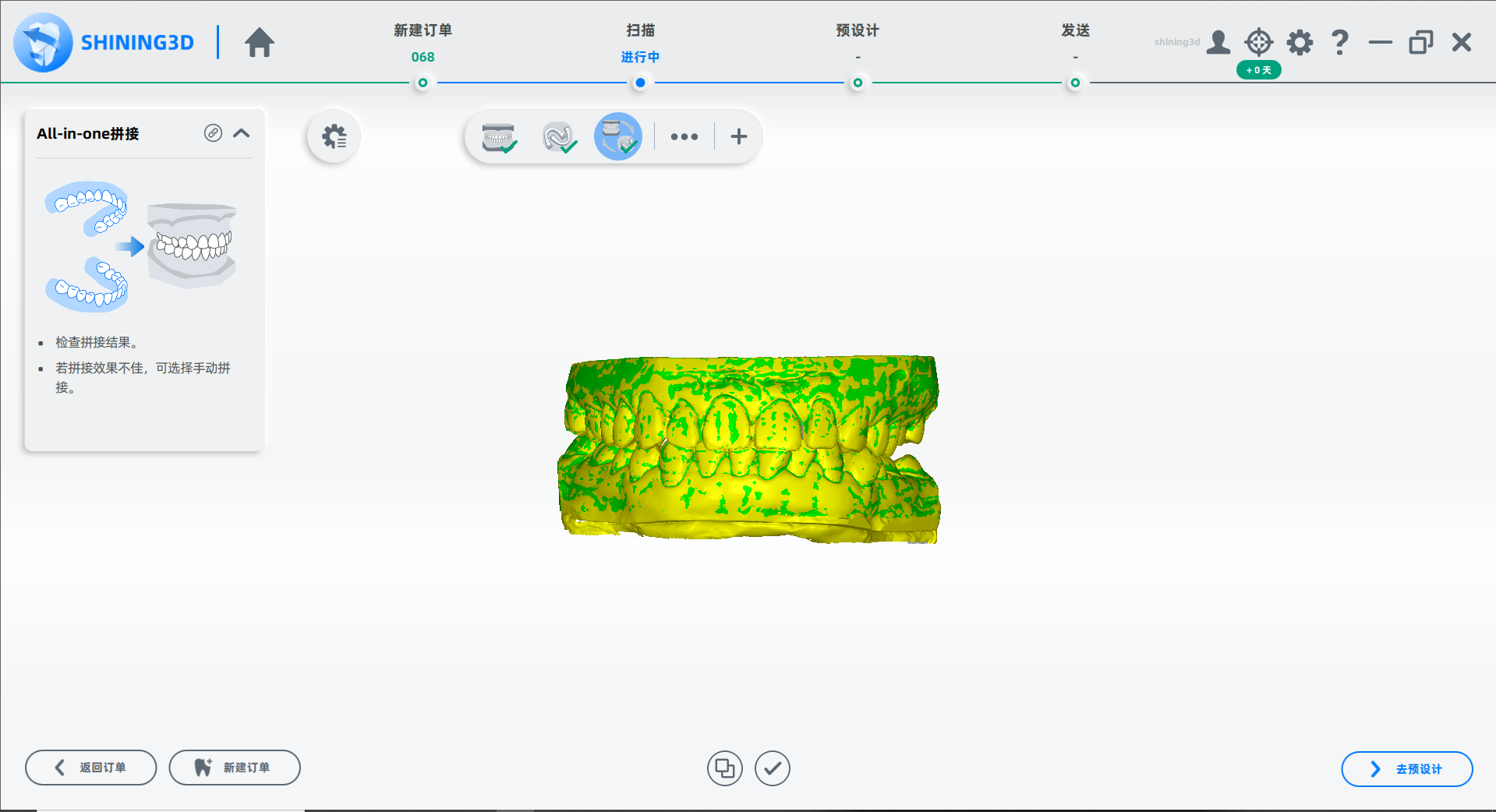All-in-one订单¶
分模All-in-one订单¶
创建订单¶
创建订单详见分模订单。
开始扫描¶
订单创建完成后,单击扫描流程栏左侧 ,勾选All-in-one,并选择分模,转换至All-in-one扫描模式。
 全颌扫描¶
全颌扫描¶
1 按照界面提示放置垫块、夹具和模型。
2 在相机窗口进行参数设置。具体操作,请参见相机窗口。
3 单击或按下空格键开始扫描。
4 扫描完成,模型底部出现切割平面。通过移动或旋转切割平面调整待切割的模型数据。
5 单击右侧,编辑模型。
6 编辑完后,单击应用编辑并退出编辑界面。
7 单击查看数据融合效果;
或直接单击,完成扫描,进入下一流程节点;
或单击重新扫描。
 All-in-one扫描¶
All-in-one扫描¶
1 按照图示放置上颌、下颌。
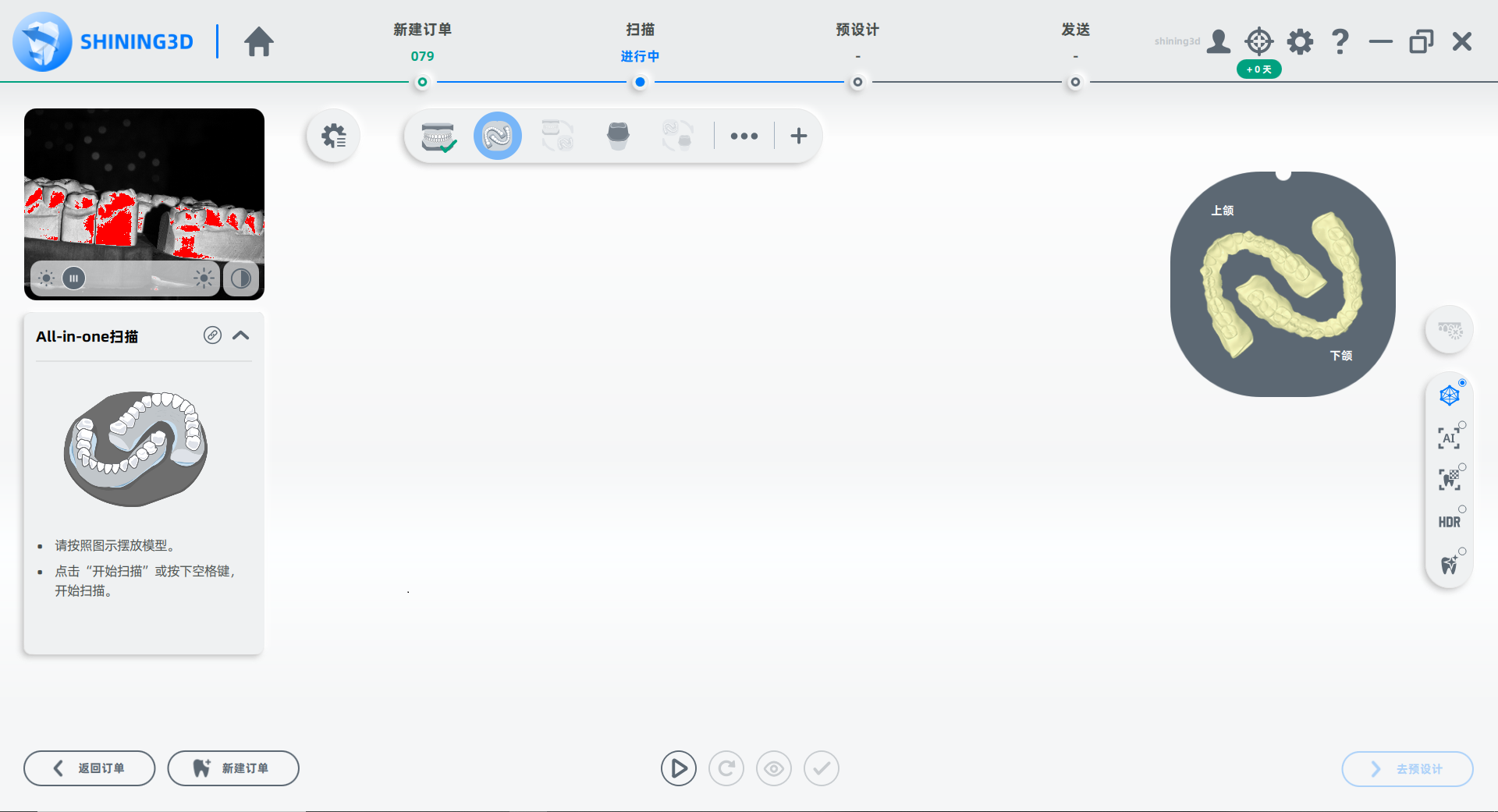
2 单击或按下空格键开始扫描。
3 若扫描到的数据不完整,可单击界面下方功能按键进行补扫。
4 扫描完成后可根据扫描情况对模型进行切割和编辑操作。
5(可选)若上颌和下颌标识错误,可单击,调整上下颌标识。
6 单击界面下方,完成扫描。
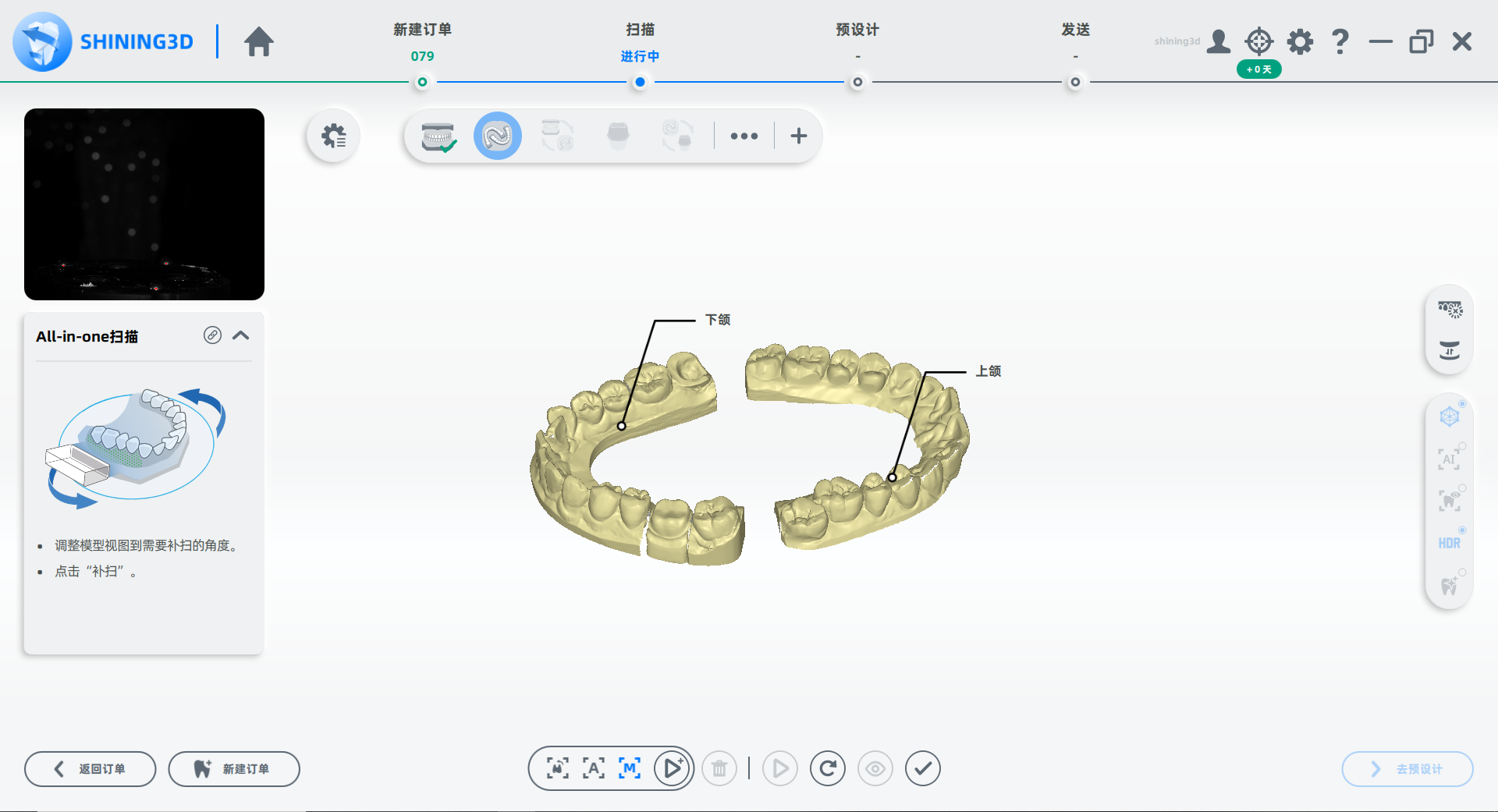
 All-in-one拼接¶
All-in-one拼接¶
进入All-in-one拼接节点,查看自动拼接效果后单击完成拼接。
若拼接效果不佳,可单击,进行手动拼接。
 代型扫描¶
代型扫描¶
1 将代型按照界面图示位置摆放。
2 在相机窗口调整亮度和高度。
3 单击或按下空格键开始代型扫描。
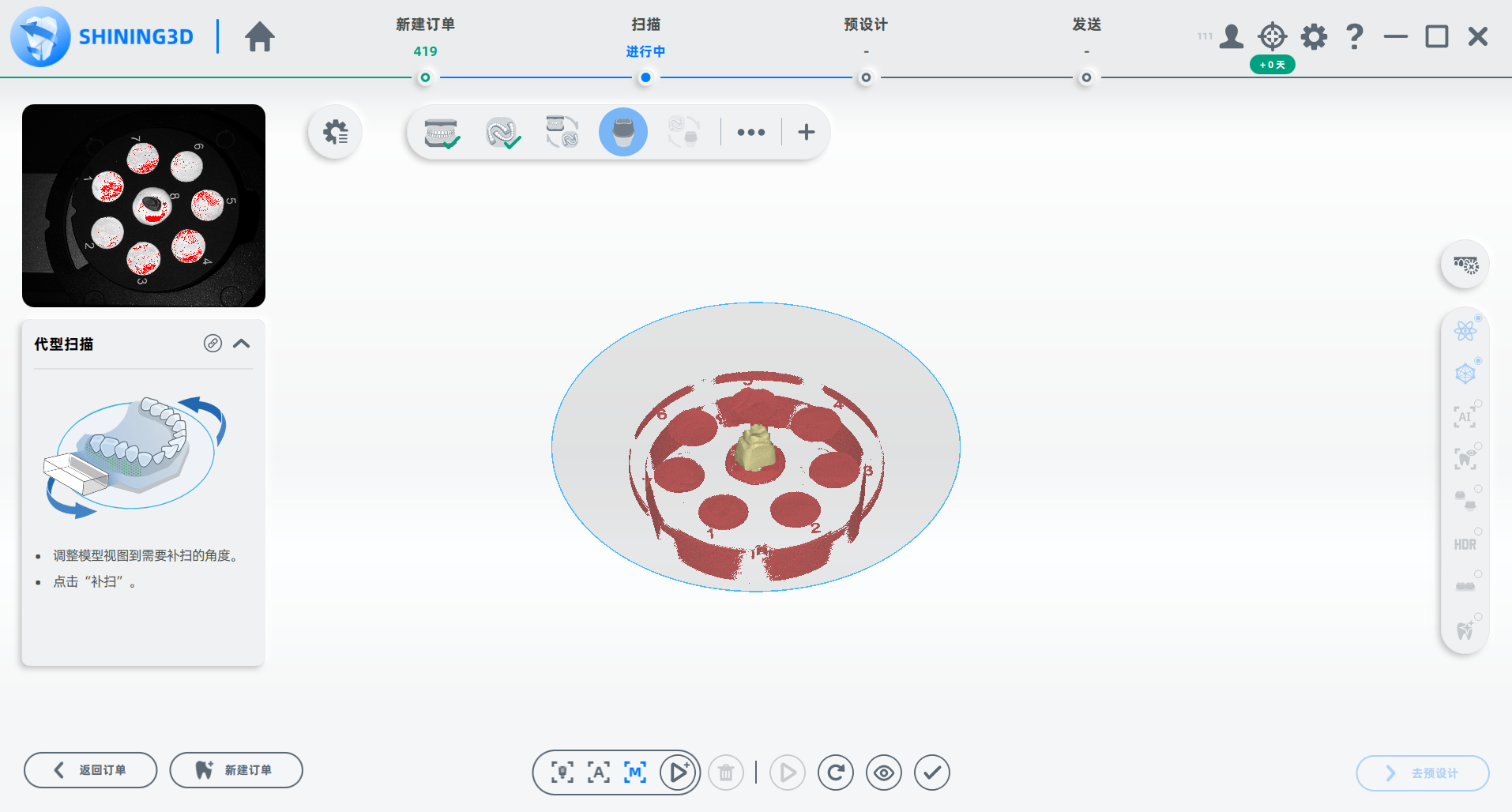
5 单击界面下方
 代型拼接¶
代型拼接¶
进入代型拼接节点,查看自动拼接效果后单击完成拼接。
若拼接效果不佳,可单击,进行手动拼接。
所有节点完成扫描后,单击界面右下角去预设计,进入预设计界面进一步设计模型。
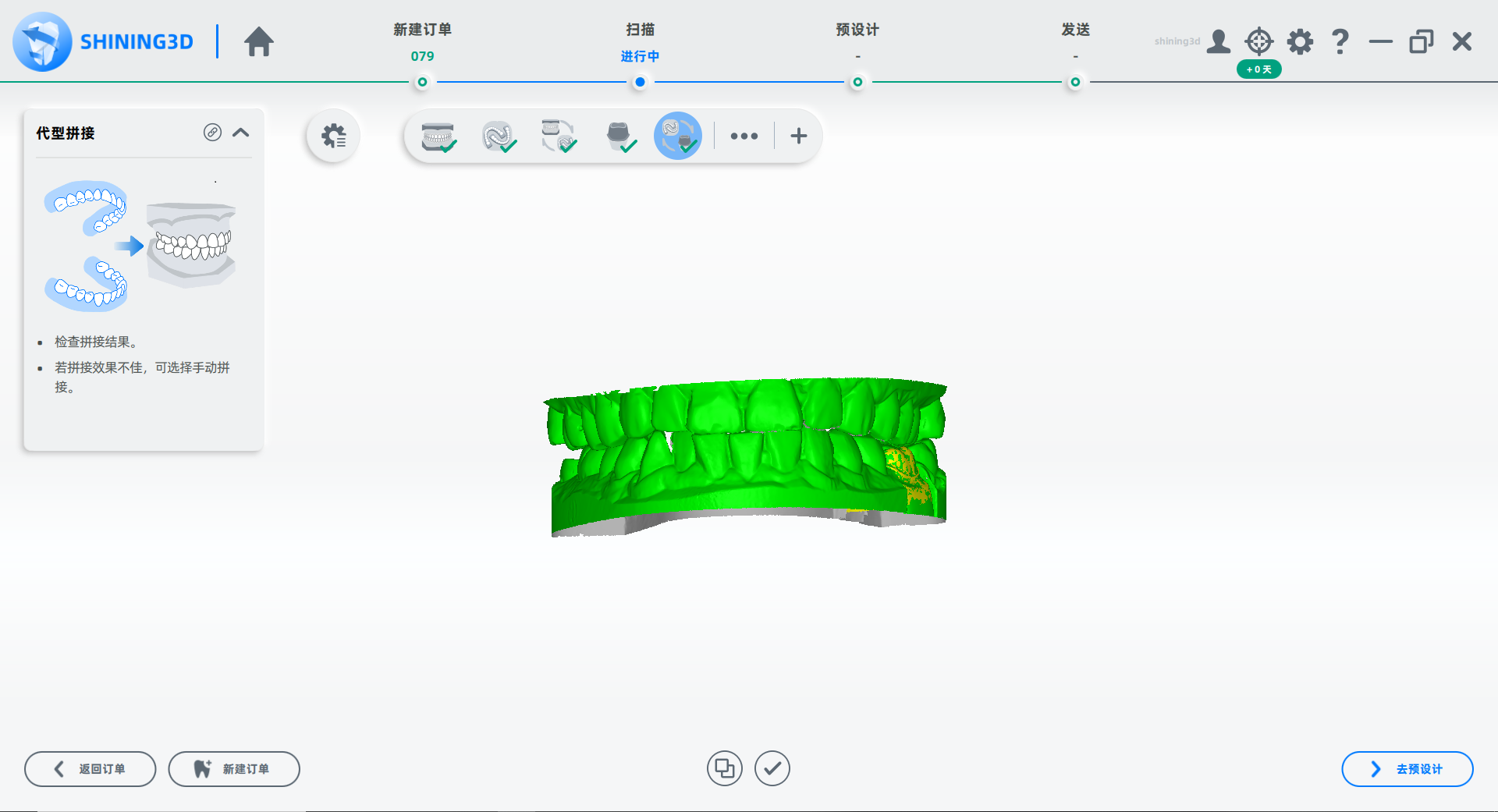
1/4 All-in-one订单¶
创建订单¶
创建订单详见分模订单。
注意
最多选择4颗修复牙齿。
开始扫描¶
订单创建完成后,单击扫描流程栏左侧 ,勾选All-in-one,并选择1/4模型,转换至All-in-one扫描模式。
 全颌扫描¶
全颌扫描¶
1 按照界面提示放置垫块、夹具和模型。
2 在相机窗口进行参数设置。
3 开启辅助功能。
4 单击或按下空格键开始扫描。
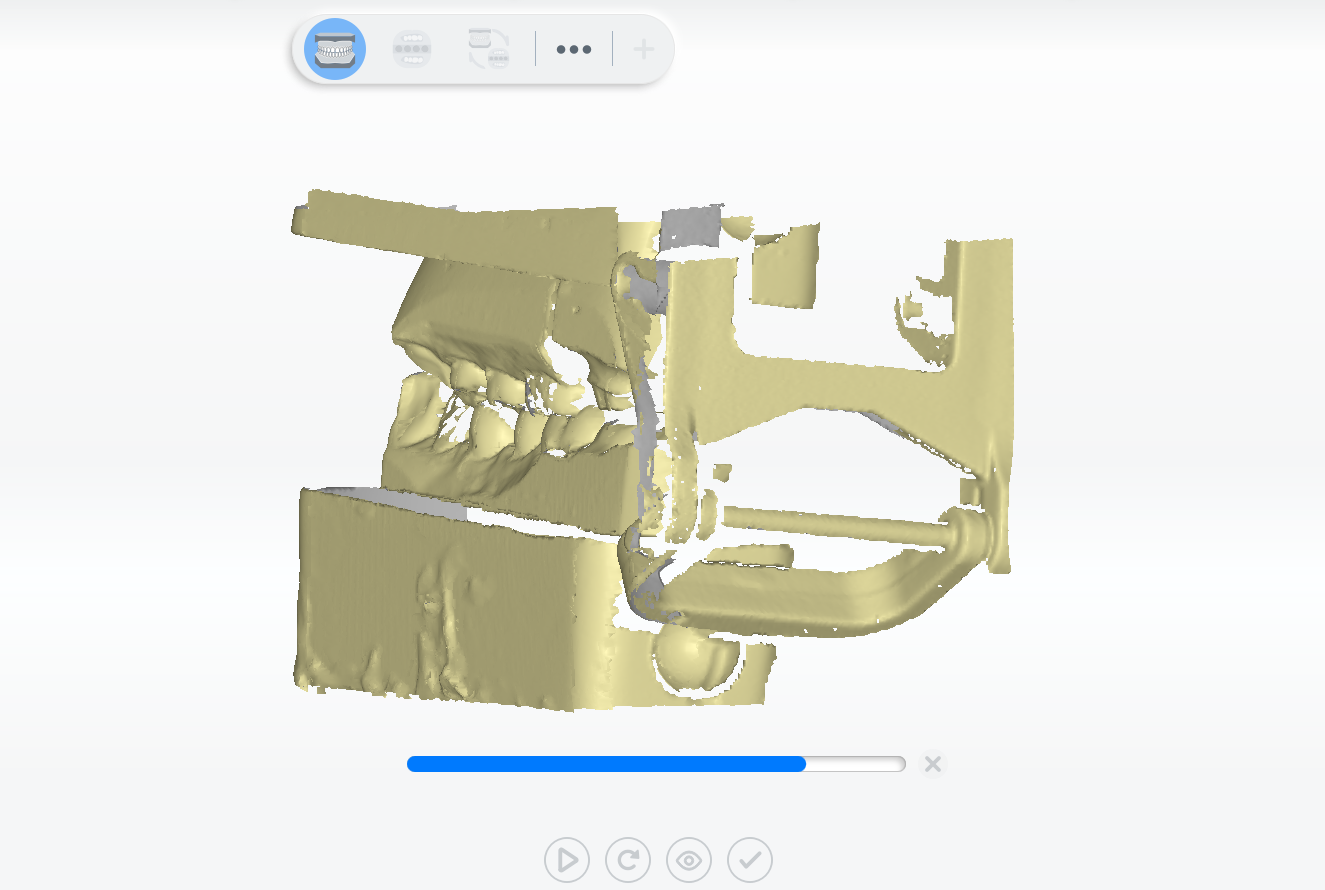
5 若扫描到的数据不完整,可单击界面下方功能按键进行补扫。
6 单击右侧
7 编辑完后,单击
8 单击
或直接单击
或单击
 All-in-one扫描¶
All-in-one扫描¶
1 按照图示放置上颌、下颌和代型。
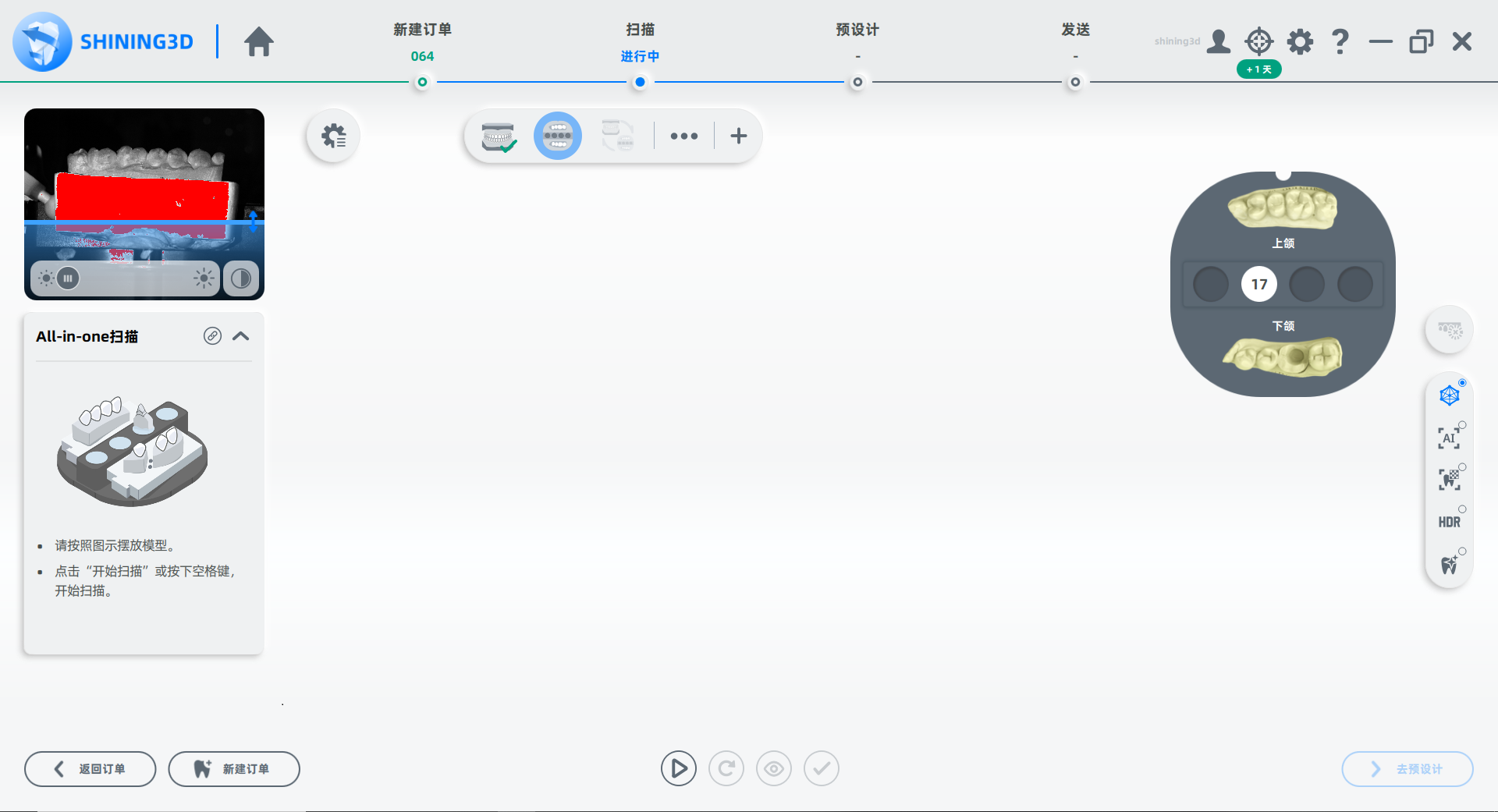
2 开启辅助功能。
● :默认开启细节优先功能,将保留更多扫描细节,提高扫描质量,同时占用更多内存。
3 单击或按下空格键开始扫描。
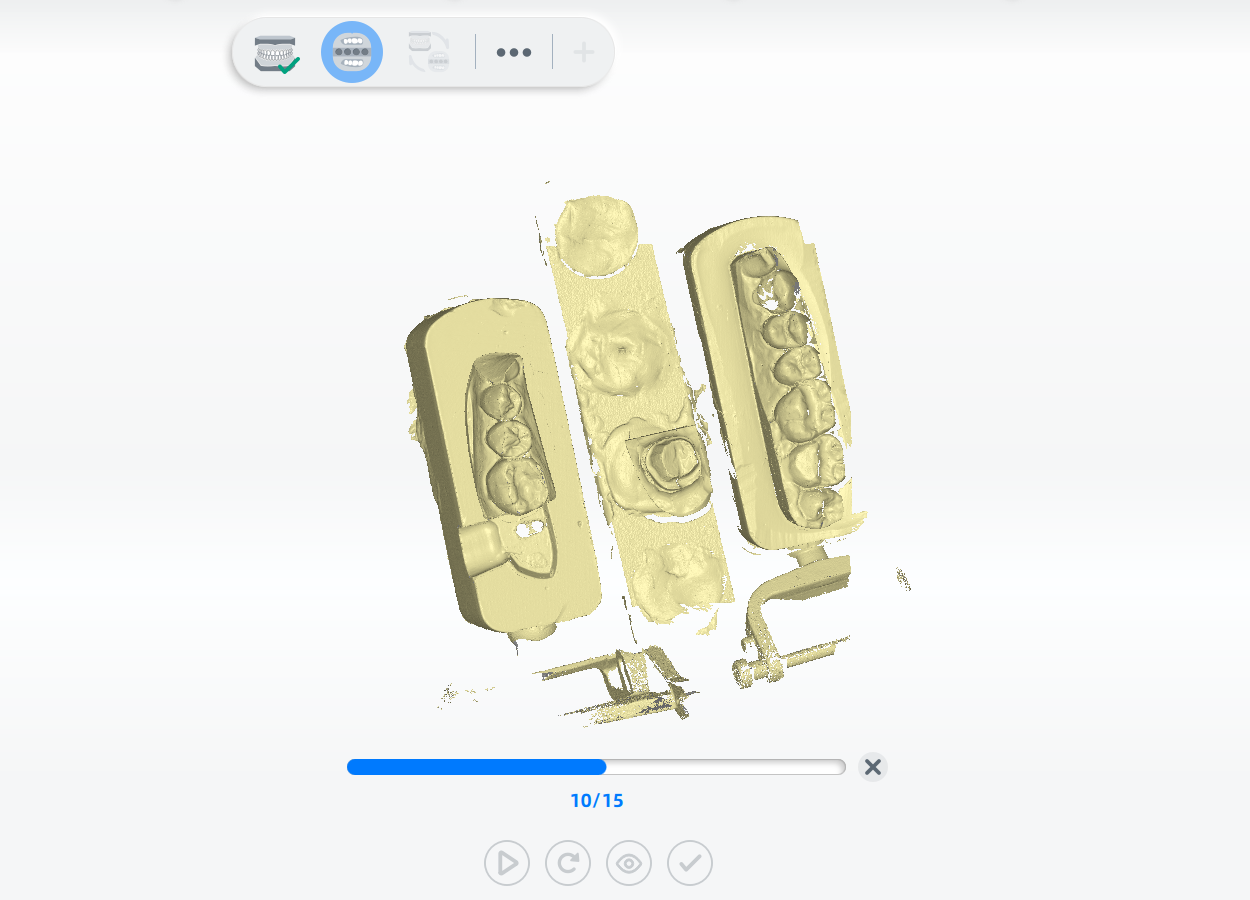
5 扫描完成后可根据扫描情况对模型进行切割和编辑操作。
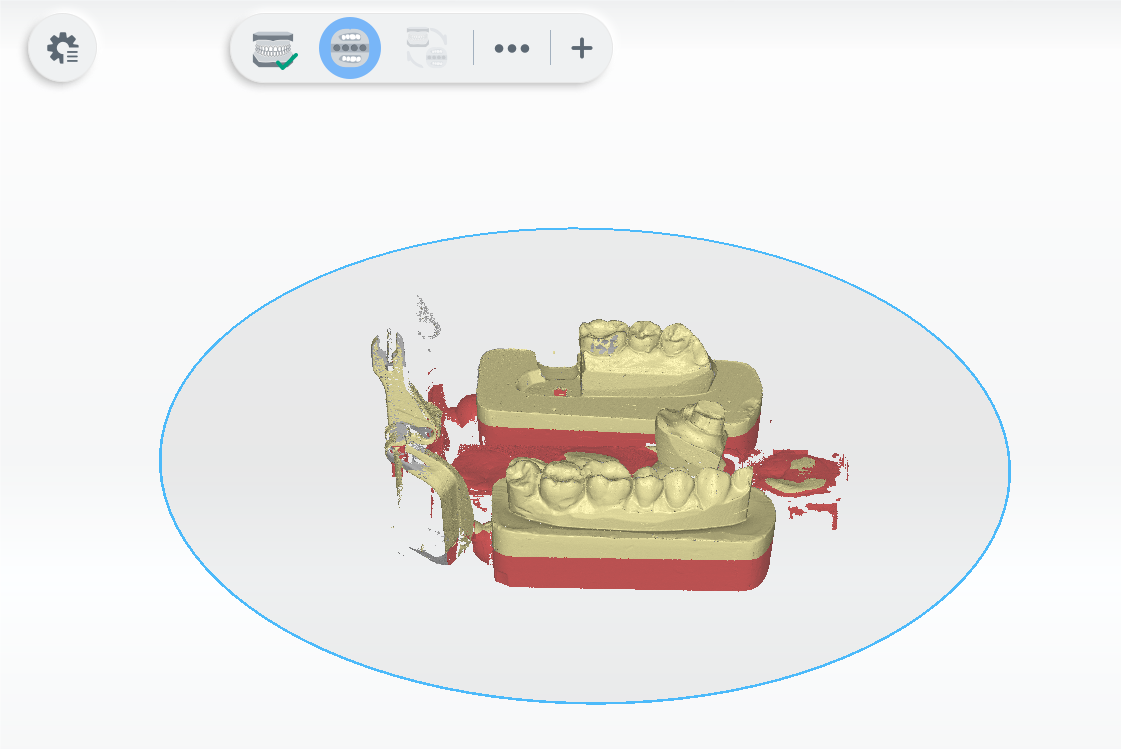
6(可选)若上颌和下颌标识错误,可单击,调整上下颌标识。
7 单击界面下方,完成扫描。
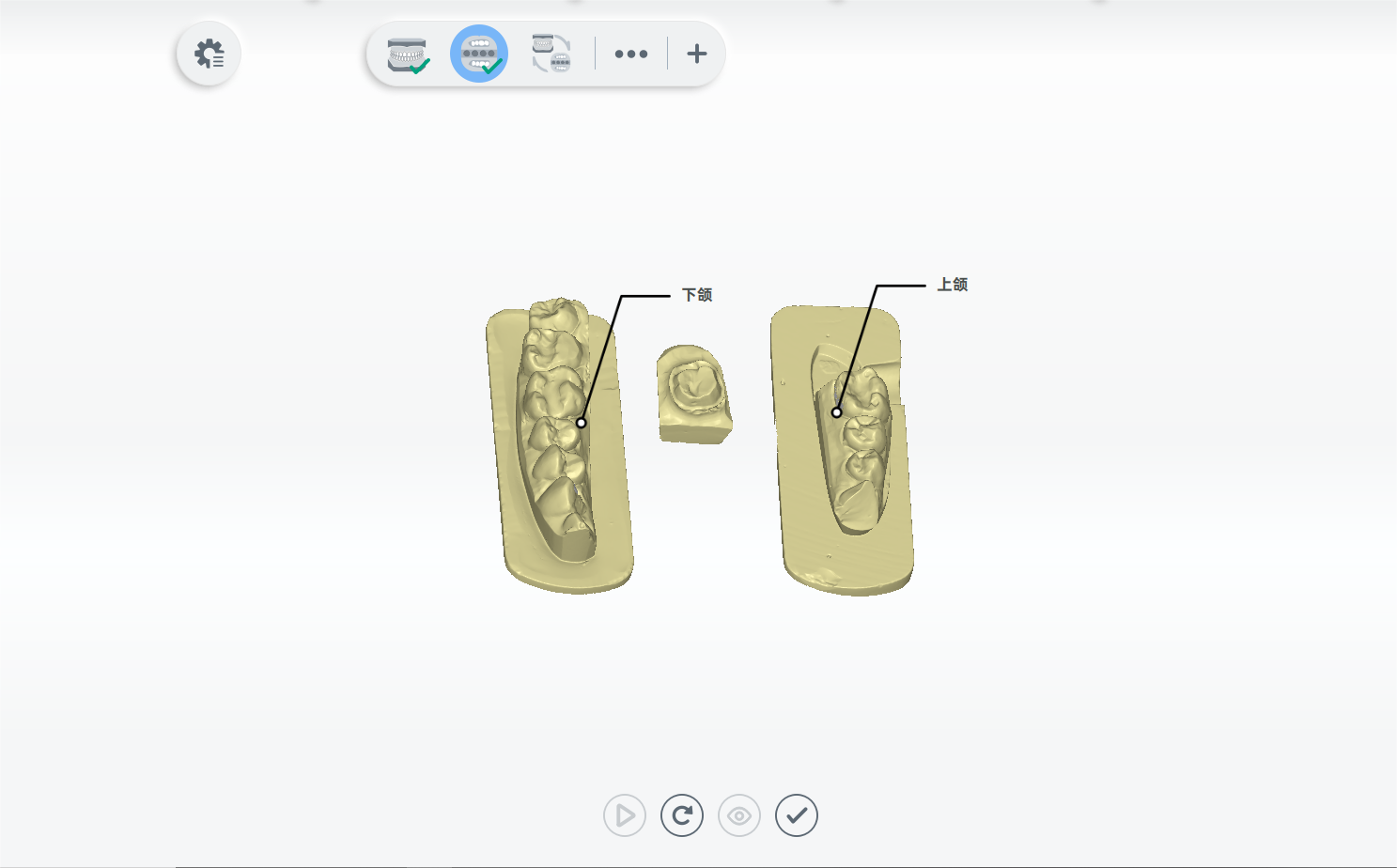
 All-in-one拼接¶
All-in-one拼接¶
进入All-in-one拼接节点,查看自动拼接效果后单击完成拼接。
若拼接效果不佳,可单击,进行手动拼接。
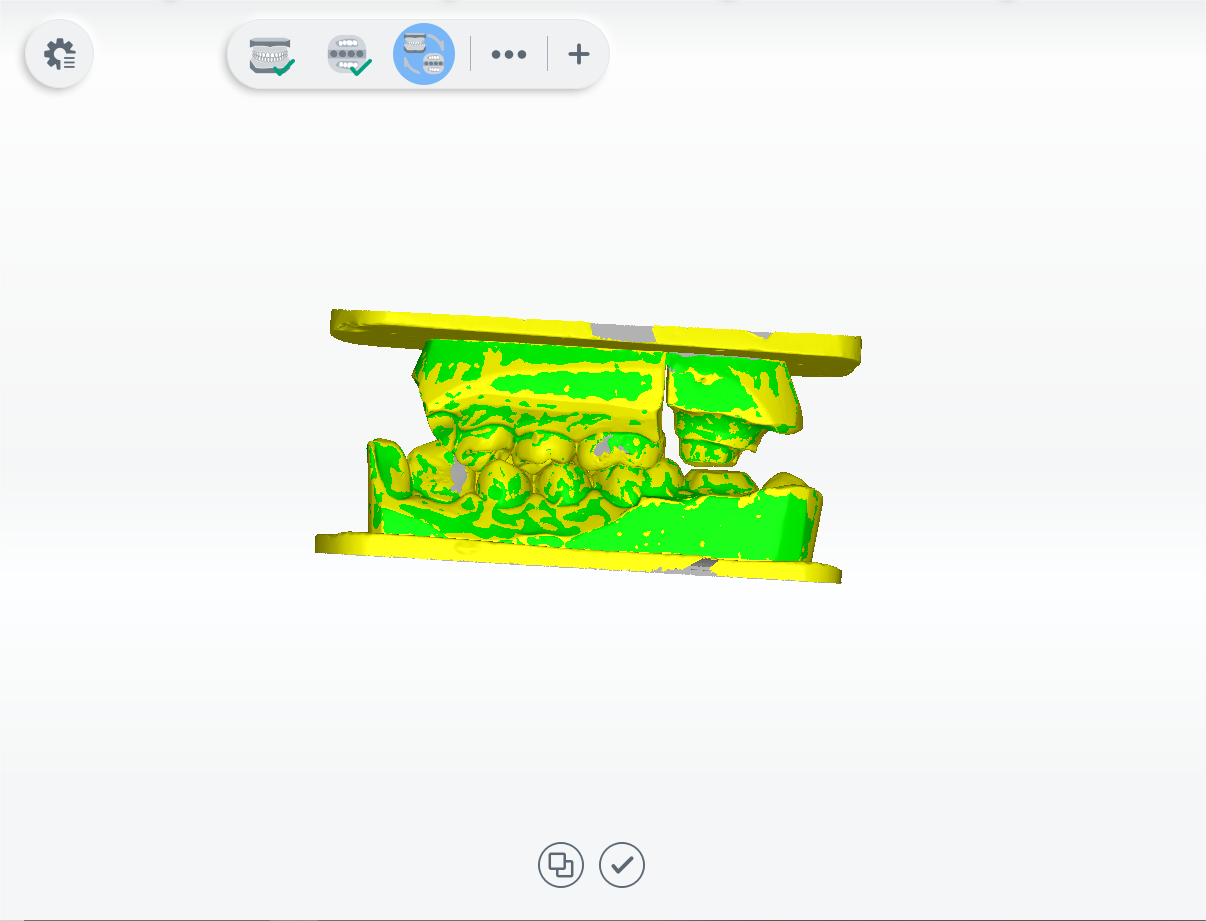 |
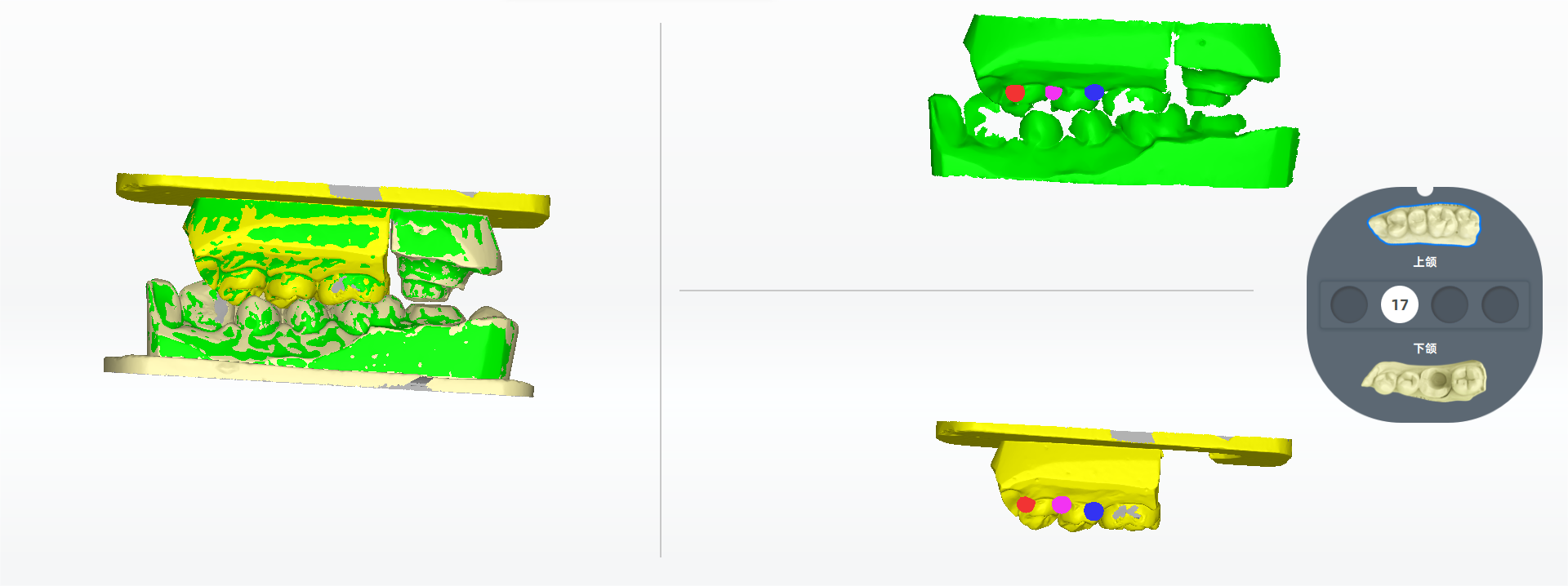 |
|---|---|
完成扫描¶
所有节点完成扫描后,单击界面右下角去预设计,进入预设计界面进一步设计模型。
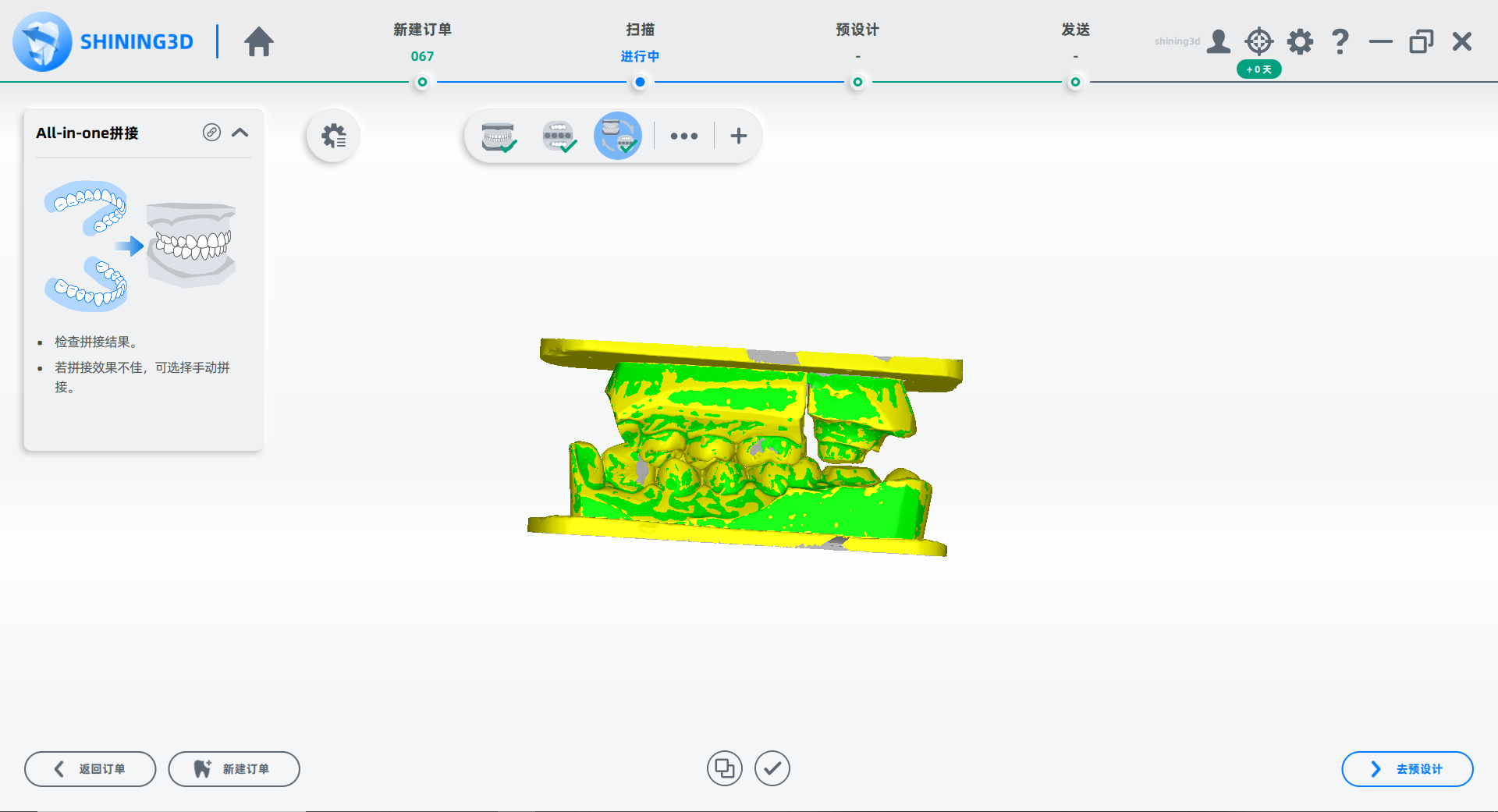
未分模All-in-one订单¶
创建订单¶
创建订单详见未分模订单。
开始扫描¶
订单创建完成后,单击扫描界面左上角,勾选All-in-one-未分模,可转换至All-in-one扫描模式。
 全颌扫描¶
全颌扫描¶
1 按照界面提示放置垫块、夹具和模型。
说明
若下拉列表中无指定医生或技师,可添加医生和技师到名单列表中。
2 在相机窗口进行参数设置。
2 开启辅助功能。
● :全颌扫描默认开启多路径扫描。该功能增加扫描幅数,提升扫描效果。
● :开启细节优先功能后,将保留更多扫描细节,提高扫描质量,同时占用更多内存。
3 单击或按下空格键开始扫描。
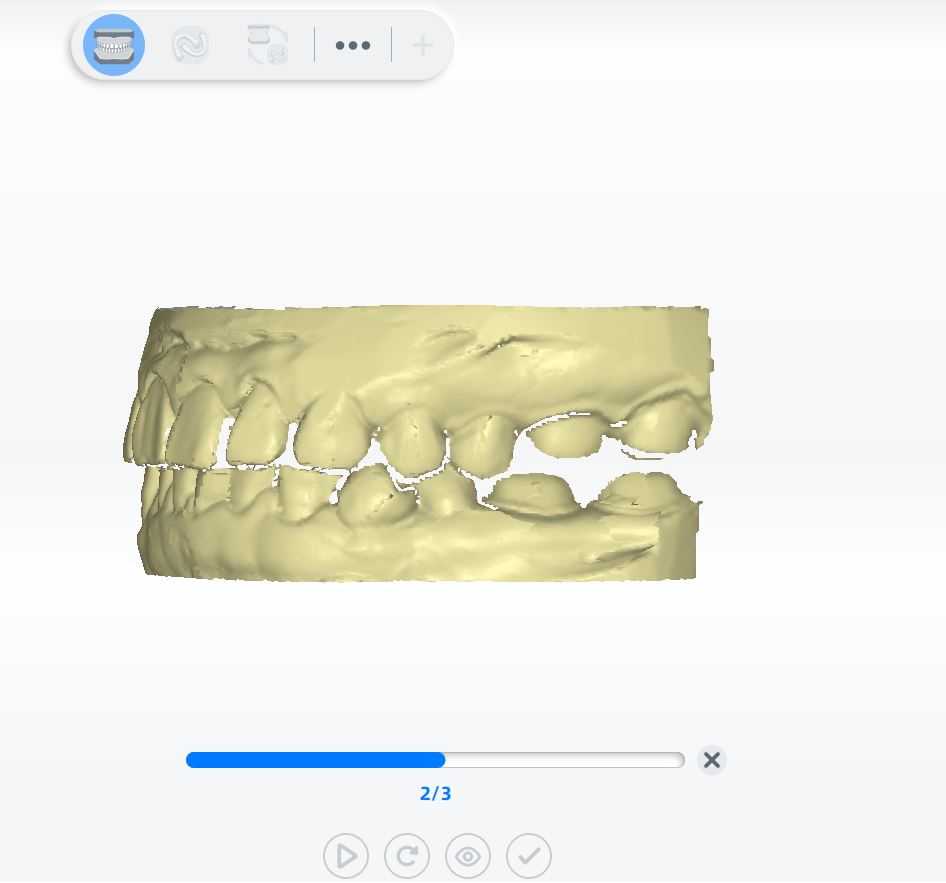
5 单击右侧
6 编辑完后,单击
7 单击
或直接单击
或单击

 All-in-one扫描¶
All-in-one扫描¶
1 按照图示放置上颌和下颌。
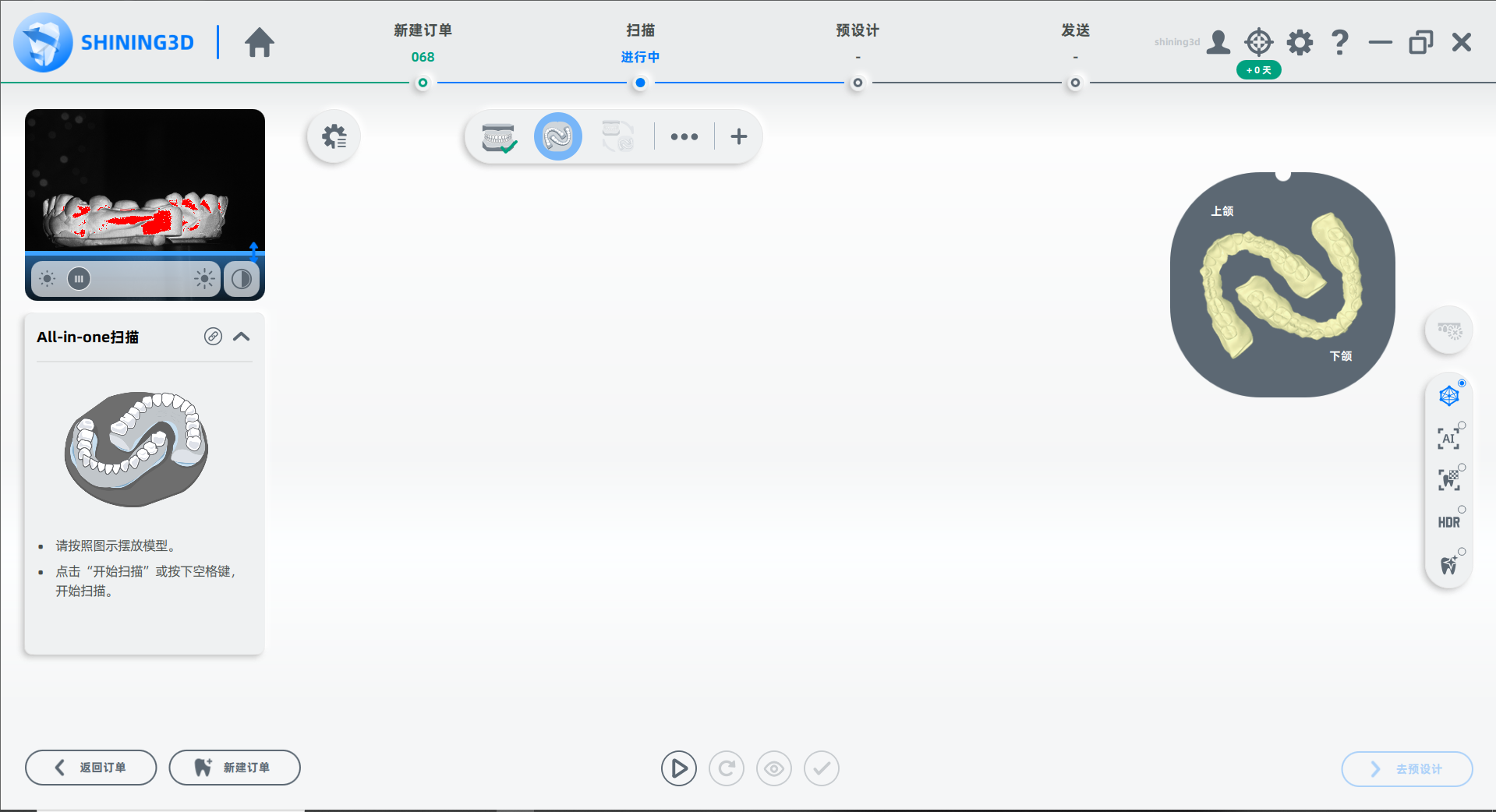
2 单击或按下空格键开始扫描。
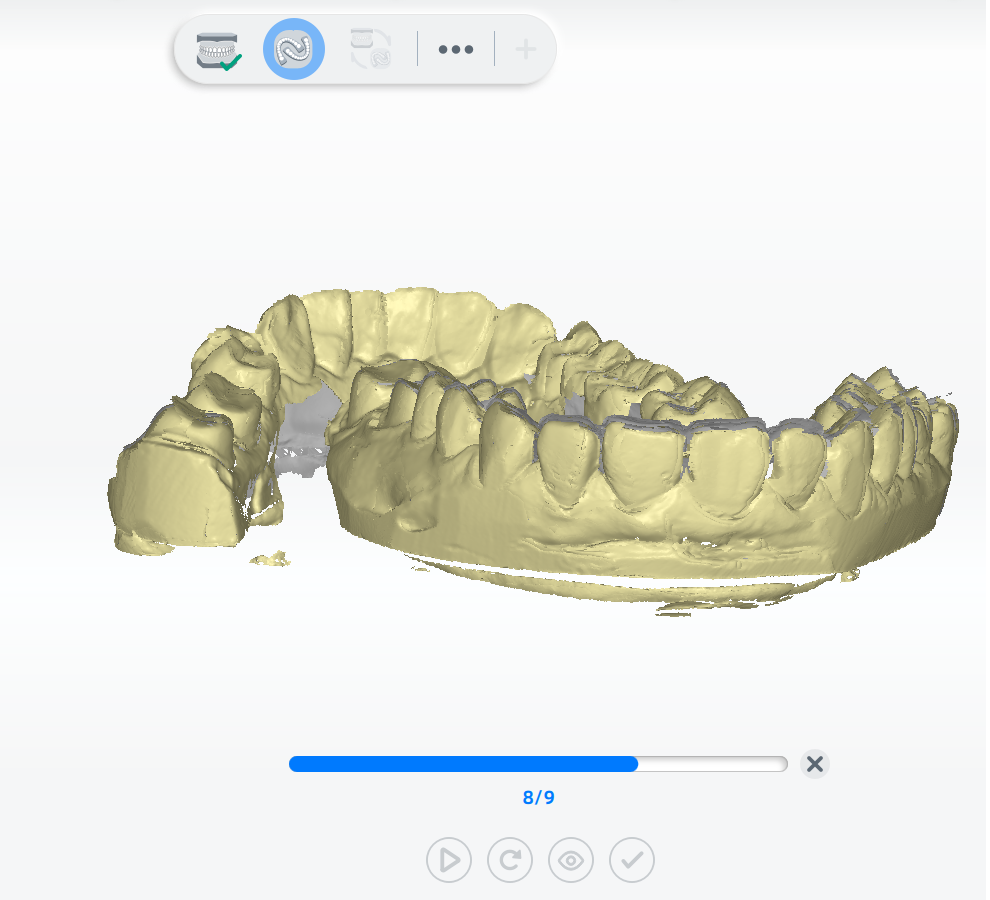
4 扫描完成后可根据扫描情况对模型进行切割和编辑操作。
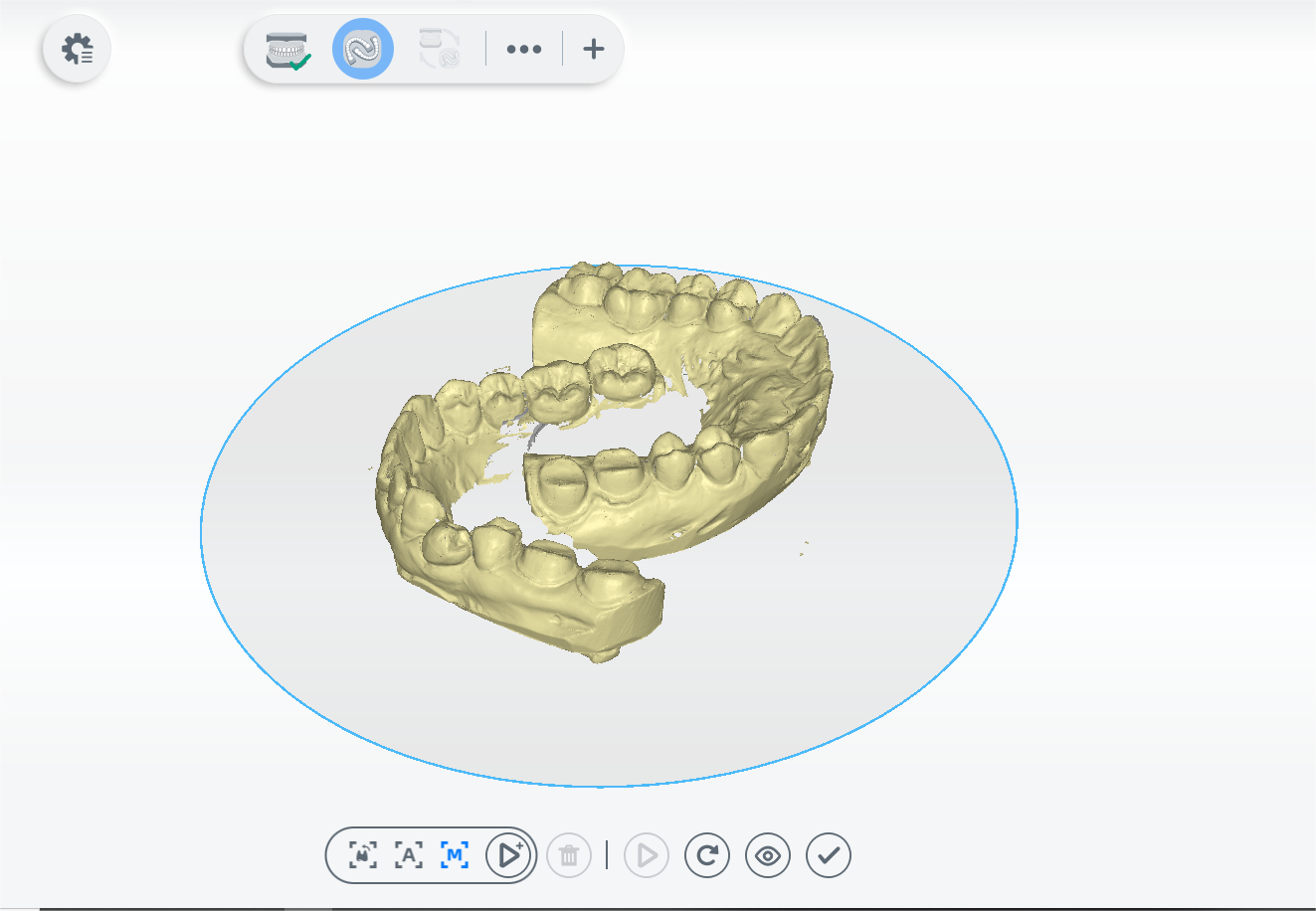
5(可选)若上颌和下颌标识错误,可单击,调整上下颌标识。
6 单击界面下方,完成扫描。
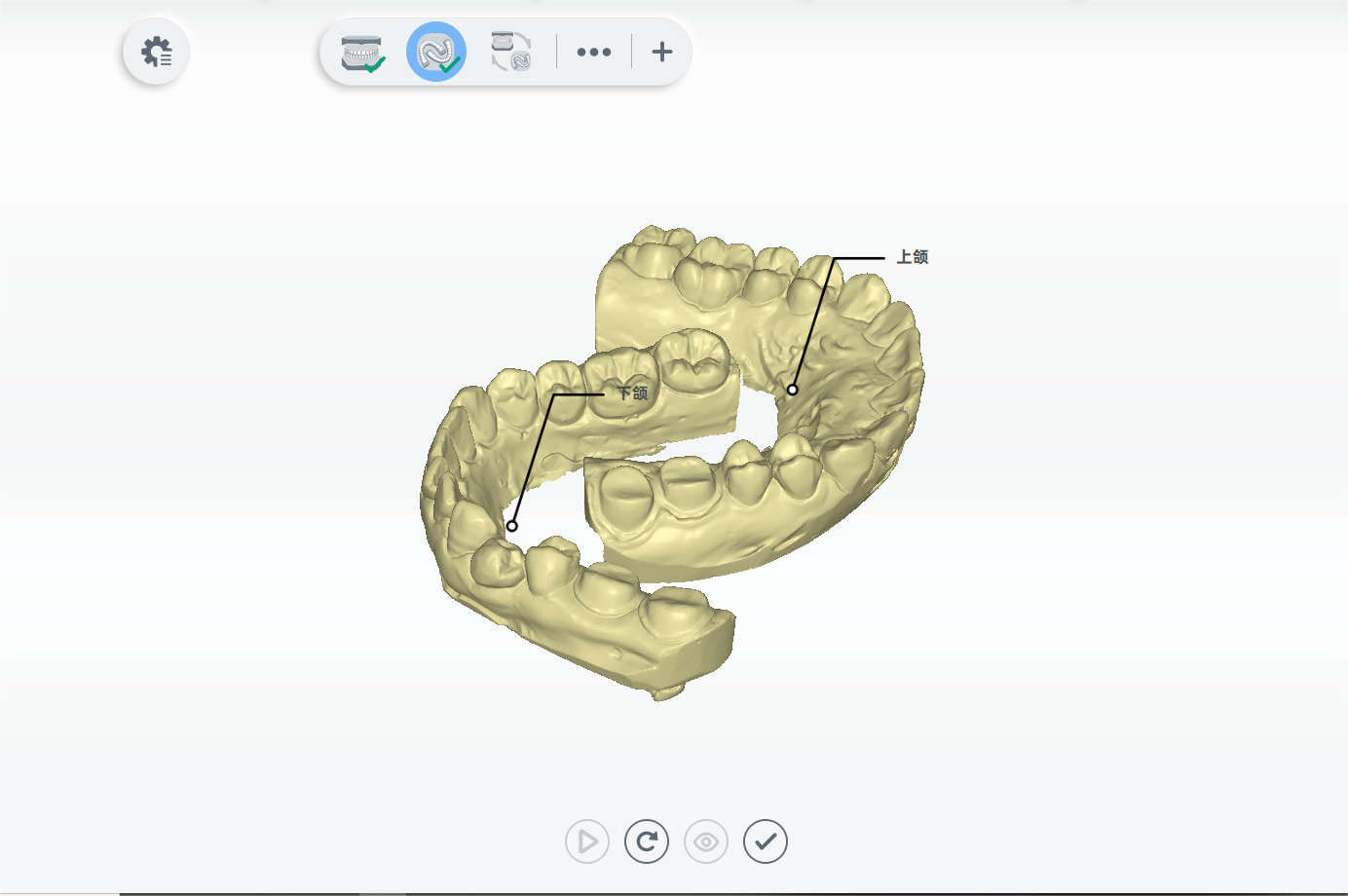
 All-in-one拼接¶
All-in-one拼接¶
进入All-in-one拼接节点,查看自动拼接效果后单击完成拼接。
若拼接效果不佳,可单击,进行手动拼接。
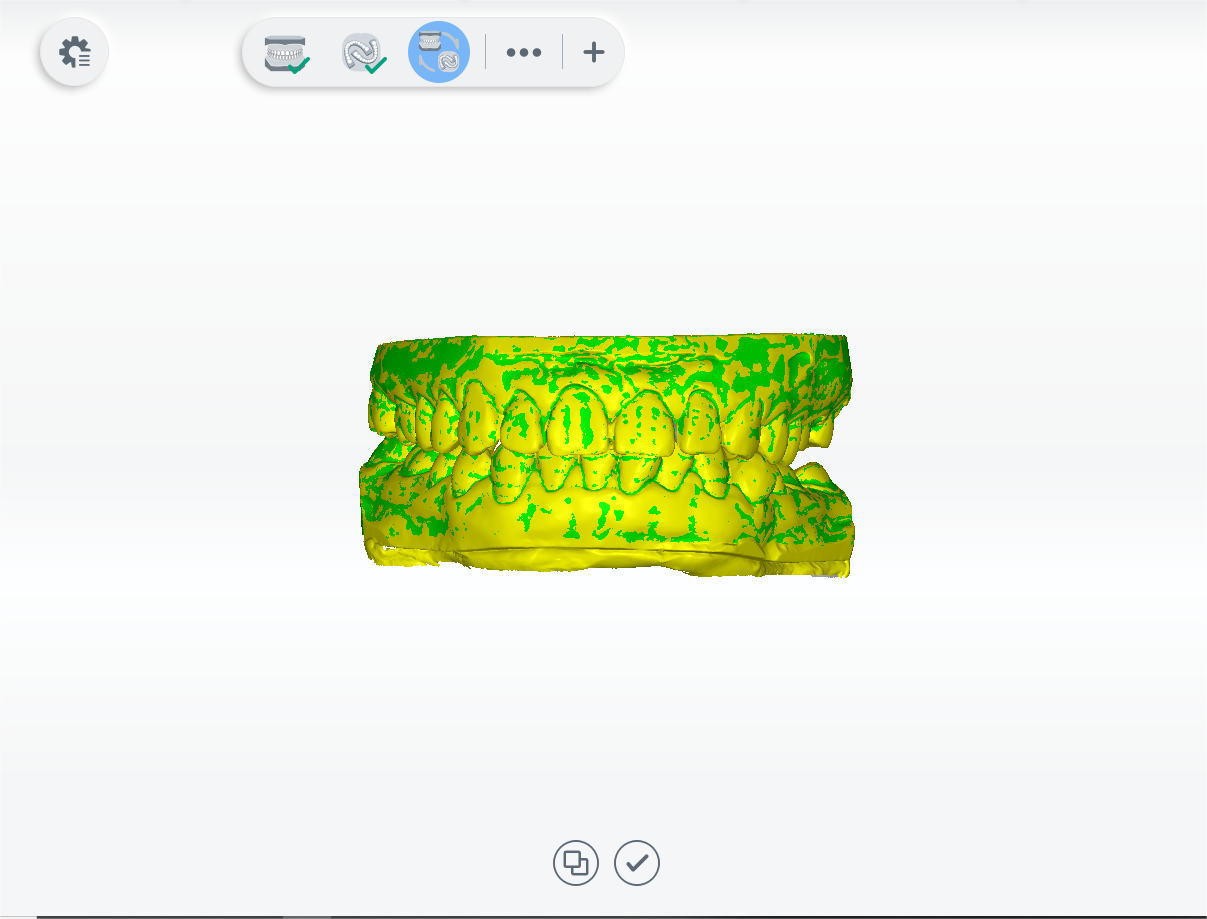 |
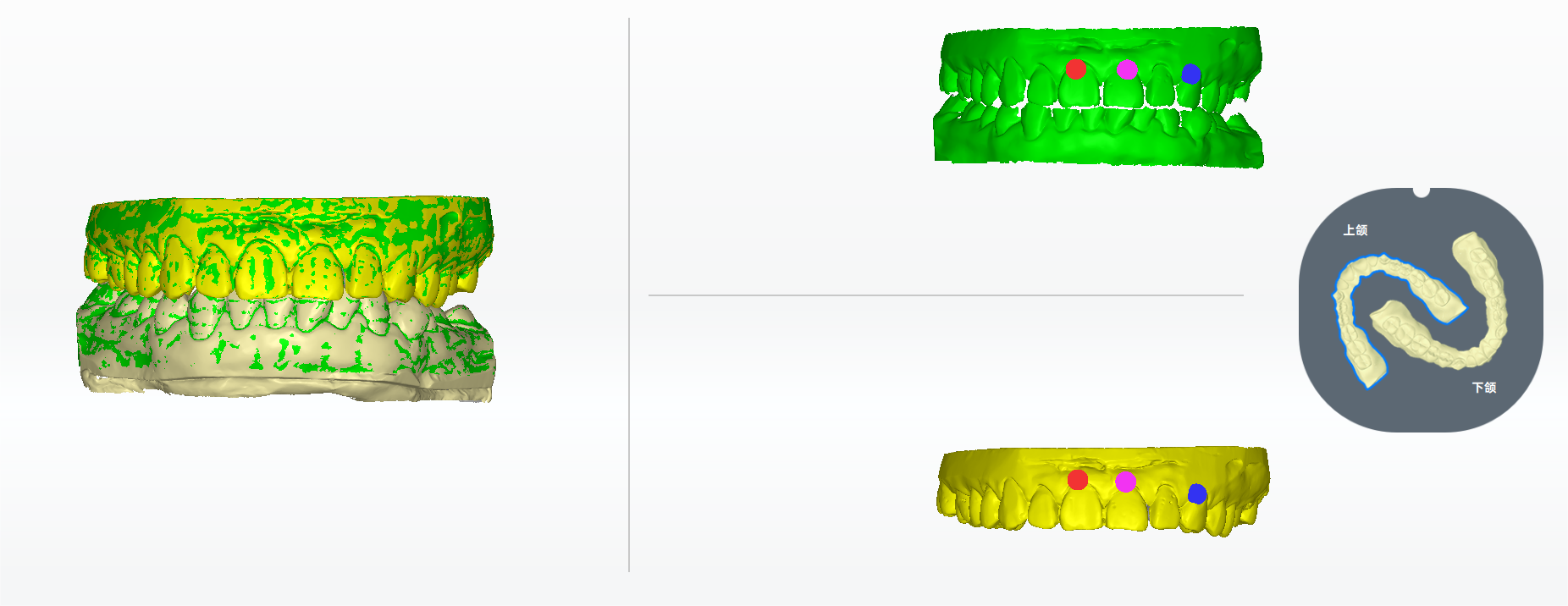 |
|---|---|
完成扫描¶
所有节点完成扫描后,单击界面右下角去预设计,进入预设计界面进一步设计模型。